win10系统技术预览版已经可以下载了,由于WIn10预览版目前还有不少软件存在兼容问题,因此不大建议大家直接升级或者重装Win10系统,这里建议大家安装Win8.1和Win10双系统,既可以体验Win10,又不影响原来的Win8/8.1系统使用。那么如何在Win8/8.1下装Win10双系统?下面小编为大家分享了n8/8.1下装Win10双系统图文详解,希望可以帮助大家。
![如何在Win8/8.1下装Win10双系统?Win8/8.1下装Win10双系统图文详解[多图]图片1](https://imgo.ocn187.com/newimg/201410/2014101011364127833.png)
Win8下装Win10双系统 Win8.1和Win10双系统安装教程
一、准备工作
a)为Win10创建一个新的安装分区
首先我们需要为接下来的Win10预览版安装准备一个纯净的磁盘分区,这里笔者教大家如何直接在Win8/8.1系统中,创建一个新的分区,具体方法如下。http://www.xp85.com/html/Win10P.html
一、首先进入Win8.1计算机管理后,我们再点击“磁盘管理”,接下来我们需要找一个并且剩余空间较大的分区,在其上右键单击,在弹出的菜单中选择“压缩卷”,如下界面图所示。
![如何在Win8/8.1下装Win10双系统?Win8/8.1下装Win10双系统图文详解[多图]图片2](https://imgo.ocn187.com/newimg/201410/2014101011364233174.png)
磁盘压缩卷
二、弹出的压缩卷对话框中,我们需要输入压缩空间大小。由于笔者选择的是300G容量的F盘,本身已经使用了20GB,剩余280GB容量可用。这里由于是用作安装Win10系统可用,而Win10安装盘,Win10系统盘空间一般建议预留30GB以上容量(百事网PC841.COM原创教程),这里小编给其分配60GB,也就是60*1024M=61440(M),输入这个容量后,点击底部的“压缩”即可,如下图所示。
![如何在Win8/8.1下装Win10双系统?Win8/8.1下装Win10双系统图文详解[多图]图片3](https://imgo.ocn187.com/newimg/201410/2014101011364291605.png)































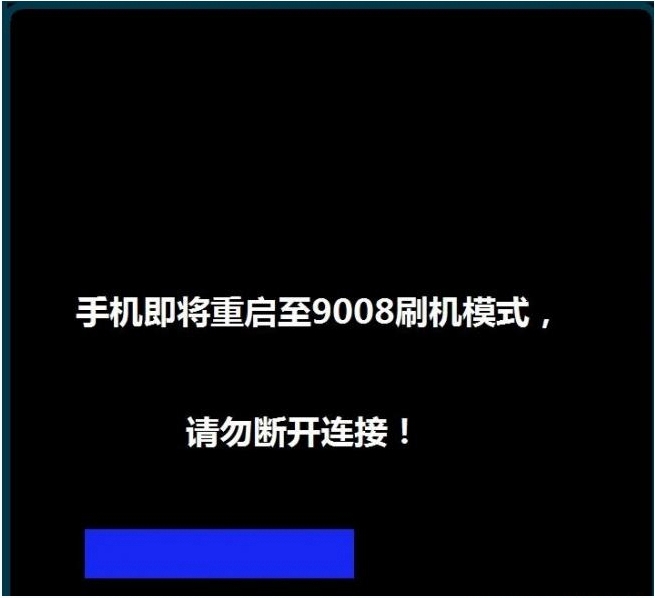
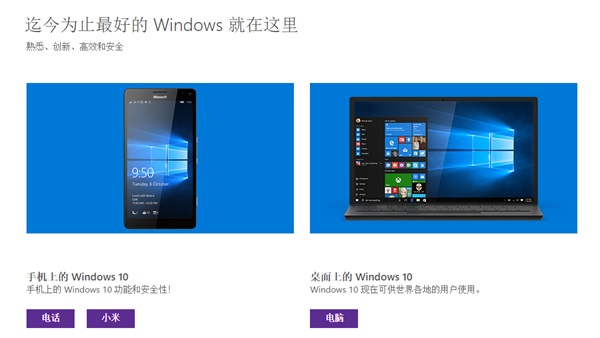
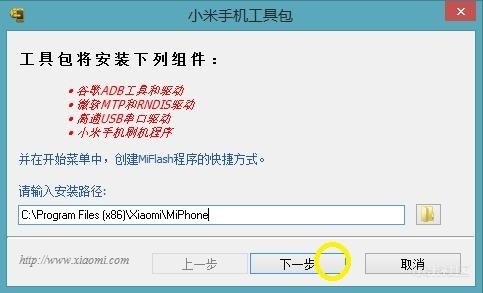
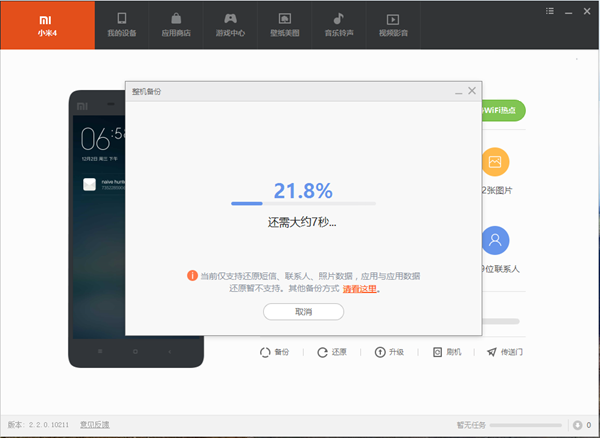
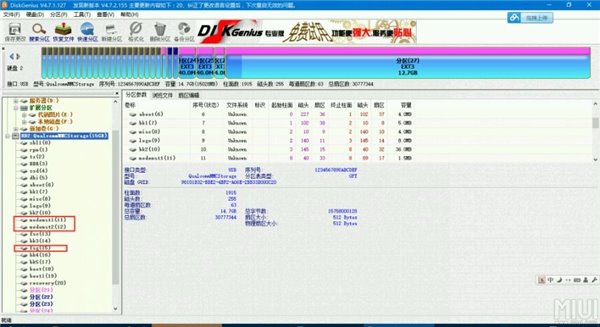
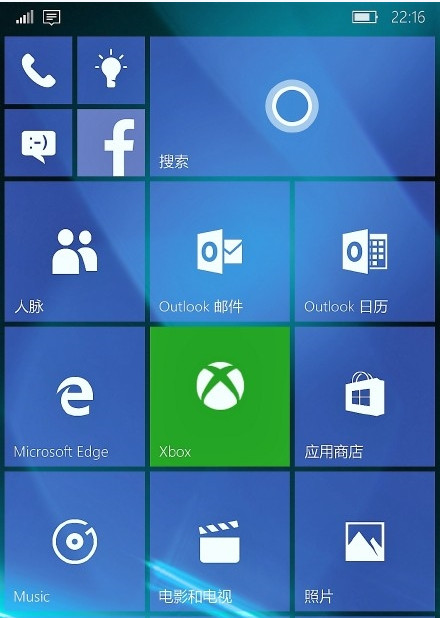




















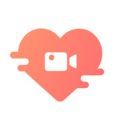

盖楼回复 X
(您的评论需要经过审核才能显示)